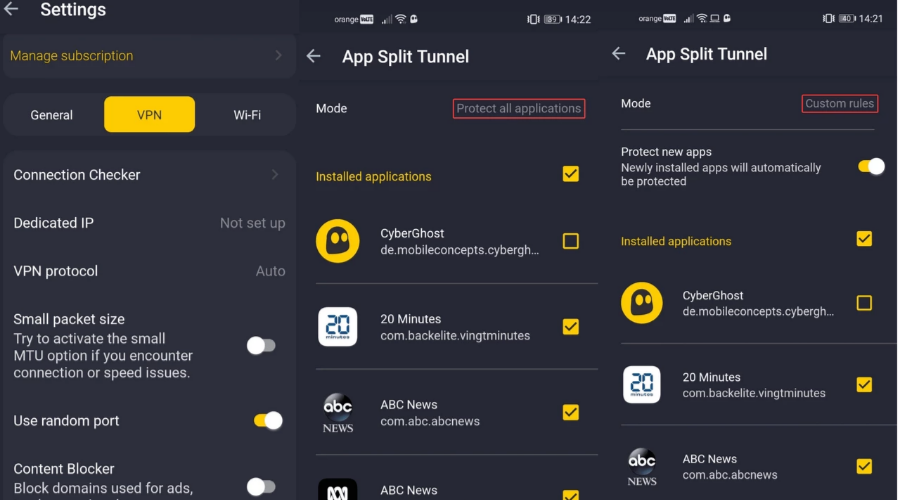Problem "Software Center stuck installing" može se riješiti kroz niz koraka uključujući provjeru stabilnost interneta, osvježavanje softverskog centra, brisanje predmemorije i traženje tehničke podrške ako potrebno. Pročitajte u nastavku da biste pronašli više rješenja/
Dijagnosticiranje problema "Instalacija softverskog centra zapela".
Razumijevanje temeljnih uzroka može pomoći u rješavanju problema:
Mrežni kvarovi: Instalacija može posustati zbog nestabilne internetske veze. Saznajte više o rješavanju problema s mrežom.
Promet poslužitelja: Veliki promet poslužitelja može dovesti do kašnjenja. Provjerite status poslužitelja prije instalacije.
Oštećena predmemorija: Predmemorirani podaci mogu se oštetiti tijekom vremena, utječući na instalacije. Zaronite dublje u važnost predmemorije.
Softverski sukobi: Drugi aktivni programi mogu ometati procese softverskog centra.
Koraci za popravak "Instalacija softverskog centra zapela"
1. Osigurajte stabilan internet
- Potvrdite da ste povezani na internet.
- Provjerite snagu Wi-Fi signala; ako je slab, razmislite o izravnoj kabelskoj vezi ili premjestite bliže usmjerivaču.
2. Osvježite softverski centar
- Potpuno zatvorite Software Center.
-
Pritisnite
Windows key + S. U traku za pretraživanje upišite "Softverski centar". - Odaberite Centar za softver iz rezultata i ponovno ga otvorite.
3. Očistite predmemoriju
- Otvorite File Explorer pomoću prešanje
Windows key + E. - Navigirajte do staze
C:\Windows\ccmcache. - Odaberite sve datoteke (po prešanje
Ctrl + A) unutar ccmcache mapu i izbrišite. - Ponovno pokrenite računalo i ponovno pokušajte instalirati softver.
4. Zatvori softver koji ometa
-
Pritisnite
Windows key + Si upišite “Upravitelj zadataka”. - Otvorite Upravitelj zadataka i ispod Procesi karticu, identificirajte potencijalni konfliktni softver.
- Odaberite softver i kliknite "Završi zadatak".
Proaktivni koraci da se to spriječi
Kako biste smanjili ponavljanje u budućnosti, morate učiniti sljedeće:
- Povremeno očistite predmemoriju.
- Prije instalacije uvijek osigurajte stabilnu internetsku vezu.
- Ažurirajte Software Center kada nove verzije budu dostupne.
- Izbjegavajte istodobne instalacije.
Rješavanje problema "Software Center stuck installing" zahtijeva sustavan pristup. Određivanjem temeljnih uzroka i slijedeći navedena rješenja možete pojednostaviti svoje instalacije softvera. Uvijek dajte prednost redovitim provjerama i održavanju sustava za optimalnu izvedbu.